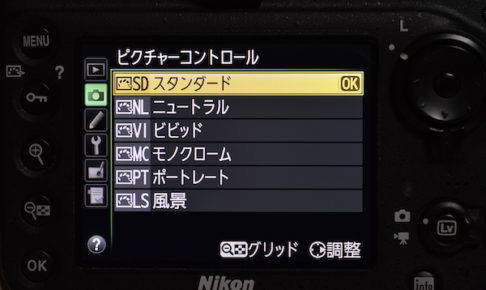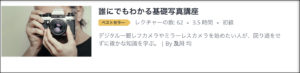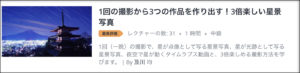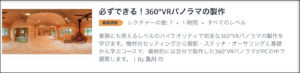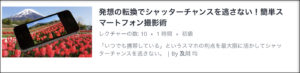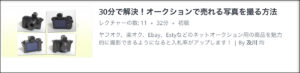あなたは絵画(絵)のような写真を見たことがありませんか?

写真なのか絵なのかよくわからなくて不思議に感じるかもしれませんが、これは「HDR」という合成を行なった「写真」です。
HDR合成の「HDR」とは「High Dynamic Range(ハイダイナミックレンジ)」のことです。
「HDR合成」とは「明るさの異なる複数枚の写真のいいとこ取りをして、明るい場所も暗い場所も両方とも都合よく表現する」方法で、場合によっては絵画のように見えることもあります。
今回はこのHDRについて理解を深めたいと思います。
・ダイナミックレンジとは
・輝度差が大きい時のセンサーサイズによる表現の違い
・HDR合成の原理
・実際にHDR合成をやってみる
・iPhoneのHDR機能
・エフェクトでHDRっぽくすることもできる
・まとめ
の順で説明します。
ダイナミックレンジとは
「ダイナミックレンジ」ついて理解するには、まず「ヒストグラム」を知っておくとわかりやすいです。
「ヒストグラム」についてよくわからないという方は下記の記事でおさらいしてください。
ヒストグラムとは写真の中の画素を明るさごとに分けて分布グラフにしたものです。
この時、ヒストグラム内の明るさの段階(表現能力)はセンサーのサイズによってある程度決まってしまいます。
例えば小さいセンサー(小さい画素)だと、光を受け入れる容量が小さいので微妙な明るさの差をしっかりと分けることが難しくなります。
一方、大きなセンサー(大きな画素)だと、光を受け入れる容量が大きいので、明るさの差をしっかりと表現することができます。(暗い場所も明るい場所もしっかりと表現できるということ)
このような明るさの差を表現できる機能を「ダイナミックレンジ」といい、大きなセンサー(大きな画素)ほど「ダイナミックレンジが広い」と言います。
画素の大きさについては下記記事を参照してください。
ちなみに「この明るさの差」のことを「輝度差(きどさ)」と言いますので覚えておきましょう。
つまり、ダイナミックレンジが広いセンサーは輝度差の大きい条件でも表現できる幅が広いということになります。
輝度差が大きい時のセンサーサイズによる表現の違い
それでは輝度差の大きい条件でセンサーサイズの異なるカメラの表現力の違いを比べてみましょう。(*雲がある日の撮影なので、雲の動きによって完全に同じ条件とは限りません)
まずはAPS-CサイズのセンサーのGRIIで撮影。

RICOH GRII(絞り優先オート,f/8,1/100,ISO100,露出補正±0)
続いてiPhone7で撮影。

この2枚の写真を見比べて違いがわかりますか?
一見するとiPhoneの方が美しい(色のハッキリした)写真に感じられるかもしれませんが、それは「彩度」が高いから。(GRIIでは標準で撮影してます)
iPhoneは自動的に彩度が高めの写真になってしまい、パッと見の印象が非常に良いのが特徴です。
彩度に関しては下記の記事を参照してください。
ですが、彩度のことは置いといて、今は「明るさの表現」に着目してください。
最もわかりやすいのは、センサーの小さいiPhone7で撮影した方の雲の部分を見ると、明るさの微妙な表現がAPS-CのGRIIに比べて真っ白にベッタリと塗ったようになっていると思いませんか?
これはいわゆる「白飛び」と言って、センサーが光を受けきれずに溢れてしまっている部分です。
逆に、暗い側はわかりづらいかもしれませんが、エンジンカバーやタイヤなどの真っ黒に近い部分をよく見るとiPhoneの方が真っ黒にベタ塗りされたようになっている部分が多いです。
これは「黒つぶれ」と言って、暗すぎてセンサーに全く光が入らなかった部分です。
このように、センサーが小さいと表現できる明るさの差(輝度差)が狭くなってしまい、このことを「ダイナミックレンジが狭い」と言います。
ヒストグラムではグラフが右端や左端にくっついている部分が多いハズです。
センサーが小さいカメラの宿命ですね。
HDR合成の原理
そこで、ダイナミックレンジの狭さをカバーするため「HDR(ハイダイナミックレンジ)」という考え方が出てきます。
普通に撮影するとセンサーが小さいカメラほど上記のように明るい部分や暗い部分がしっかりと表現できなくなってしまいます。
しかし、例えば明るい部分をしっかりと表現したければ、露出補正で写真を適正露出よりも暗くすれば、白飛びがなくなり明るい部分はしっかりと表現できるようになります。(ヒストグラムが右端にくっつかなくなる)
もちろんこの場合には暗い部分はより暗くなって黒つぶれが多くなります。
逆に、暗い部分をしっかりと表現したければ、露出補正で写真を適正露出よりも明るくすれば、黒つぶれがなくなり暗い部分はしっかりと表現できるようになります。(ヒストグラムが左端にくっつかなくなる)
この場合には明るい部分はより明るくなって白飛びが多くなります。
露出補正に関しては下記参照。
しかし、明るい写真、適正露出の写真、暗い写真のそれぞれの良いところだけを取り出して合成すれば、明るい場所も暗い場所も、そしてもちろん中間的な明るさの場所も、全てが白飛びや黒つぶれなのない写真にできると想像できませんか?
これが「HDR合成」です。
文字通りダイナミックレンジを広げたような表現が可能になるのです。
実際にHDR合成をやってみる
それでは、実際にHDR合成をやってみましょう。
写真を合成するので全く同じ構図で明るさだけ異なる写真を複数枚撮影する必要があります。
なので、三脚を使って撮影しました。(GRII絞り優先オートで撮影)

露出補正+1

露出補正±0

露出補正-1
これらの明るさの異なる3枚の写真をPhotoshopを使って標準的(デフォルト設定)なHDR合成をしたのがコレです。

どうでしょうか?
写真の中の明るい部分も暗い部分もしっかりと明るさの差が表現されていると思いませんか?
でも・・・
そう、「なんか、でも・・・」って感じますよね?
それは写真にパンチがなくなるんです。
写真には明るい部分や暗い部分があって、その明暗差(コントラスト)が大きいとメリハリの効いた写真になります。
逆にこのような「コントラスト」の低い写真のことを「眠い写真」と表現することもあります。
ですが、細部の明るさの違いがしっかりと表現できるので、絵画のように見えることもあるのです。
表現方法はあなた次第ですから、必要に応じでHDRのようは表現方法もあると知っておけば、引き出しが増えたことになりますよ。
ちなみに今回はPhotoshopでの標準的(デフォルト)な合成を例にしましたが、合成時にパラメータを変えたりすることで全く異なる表現にすることもできます。
iPhoneのHDR機能
iPhoneにもHDRという機能があります。
カメラを起動すると、一番上(カメラを横にすると左端)に「HDR」の文字が出てくるハズです。(他のスマートフォンにも同じような機能があると思います)
iPhoneの場合には「自動/オン/オフ」の3つの選択肢がありますね。
「自動」にするとその時の輝度差をカメラが判断して必要に応じてHDRになりますし、「オン」にしておけば必ずHDRで撮影します。
ちなみに、iPhoneの場合には1回のシャッターで一瞬のうちに3枚の異なる明るさの写真を撮って合成してしまいます。
センサーサイズの小さいiPhoneの弱点を見事にカバーしていて素晴らしい機能だと思います。
では、そのiPhoneでのHDR撮影の結果も比べてみましょう。

普通に撮影

HDRで撮影
実はこの時、雲が出てきてしまって影が弱くなってしまいました。
それでも、空の表現などをみるとHDRの効果が実感できると思います。
ただ、iPhoneの場合には1回のシャッターで連続撮影していますので、ブレに注意する必要があるでしょう。
エフェクトでHDRっぽくすることもできる
PhotoshopでHDR合成してもiPhoneのHDRで撮影しても、
「でも、なんか違う」
と感じるあなた。
そうですね、どちらもパンチに欠けますし、それほど絵画のようには見えないと思っているかもしれません。
でも冒頭の写真はかなりパンチがありますよね?

実はこの写真はGRIIで撮影してからカメラ内で「HDR調」というエフェクトをかけた写真です。
本当のHDRはこれまで説明してきた内容(合成写真)ですが、最近のカメラにはもっと簡単に「HDR風」にする機能があることが多いです。
これはメーカーによって「HDR調」と言ったり「絵画調」と表現されたりしています。
いずれにしても撮影した1枚の画像を元にエフェクトをかけていることになるので、厳密にいうとHDR合成ではない場合が多いのですが、そこはあまり気にする必要はないでしょう。
だって、インパクトのある写真(絵)が欲しい場合の一つの選択肢に過ぎないのですから、あまりこだわることなくあなたが良いと思った表現をすれば良いのです。
まとめ
HDR合成について理解していただけましたか?
「HDR合成」や「HDR調のエフェクト」は撮影する被写体などの条件によって効果的な場合とそうでない場合があります。
今回は1枚の写真を例にとって説明してきましたが、場面によってかなり異なる結果になりますのでぜひ色々と試してみてあなたの表現の引き出しを増やしてください。
HDR合成とは
・明るさの異なる複数枚の写真を合成することでダイナミックレンジが広がったような表現になる
・合成の仕方によって様々な表現になる
・iPhoneでもHDR合成が可能
・撮影後のエフェクト機能の方がよりパンチのある表現になることもある
注意
この記事ではわかりやすさを優先していますので、必ずしも正確な表現をしていないことや、あえて説明していない部分などもありますのでご了承ください。